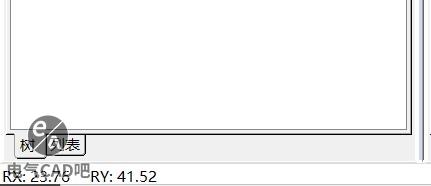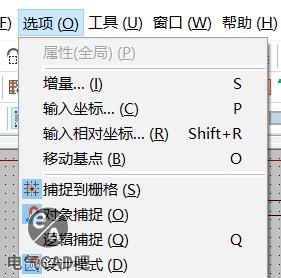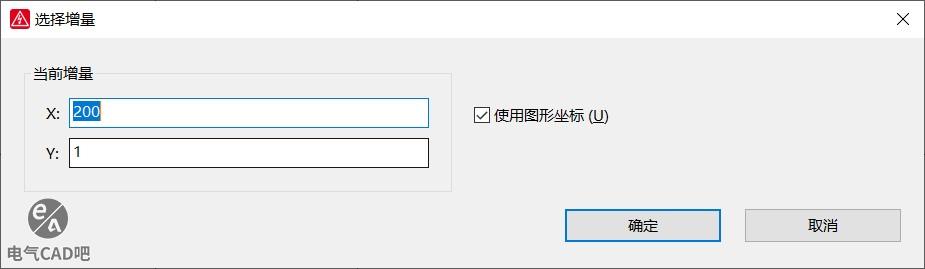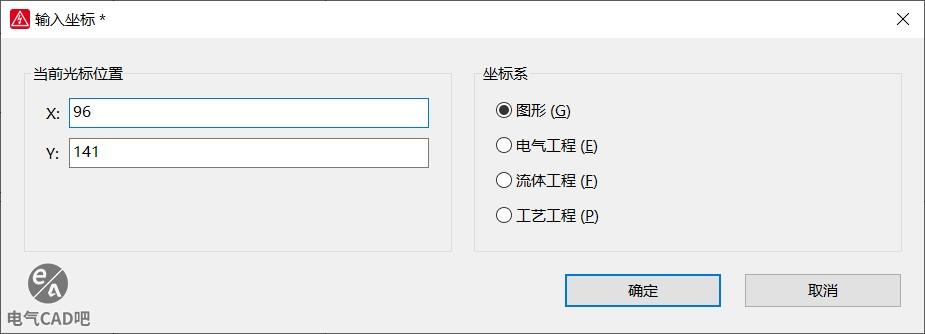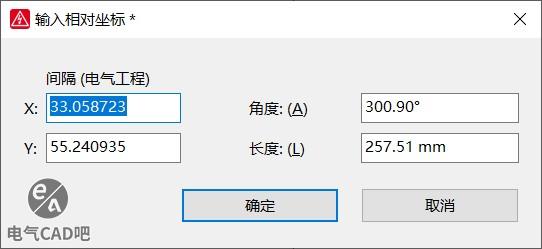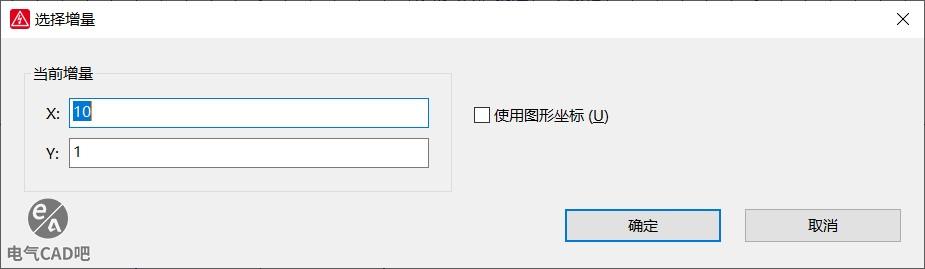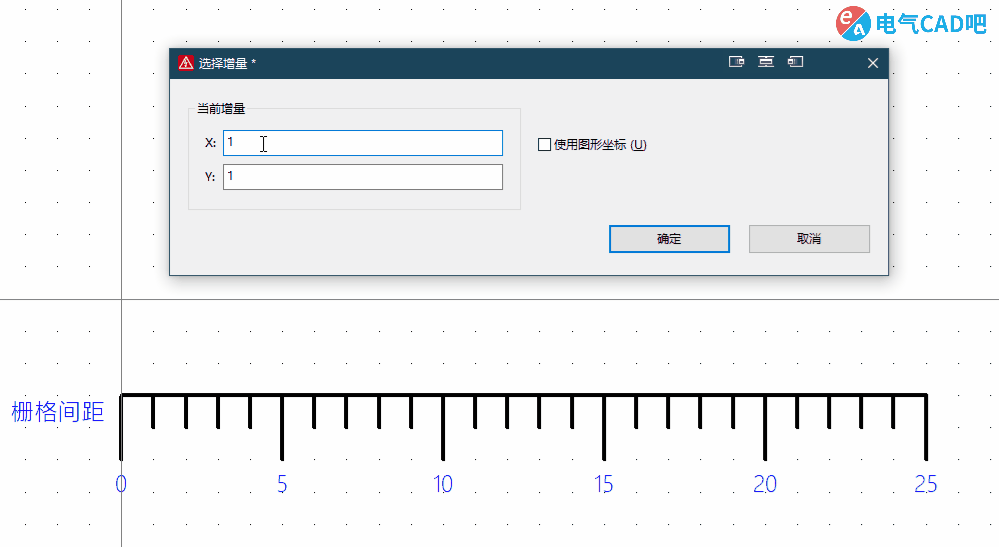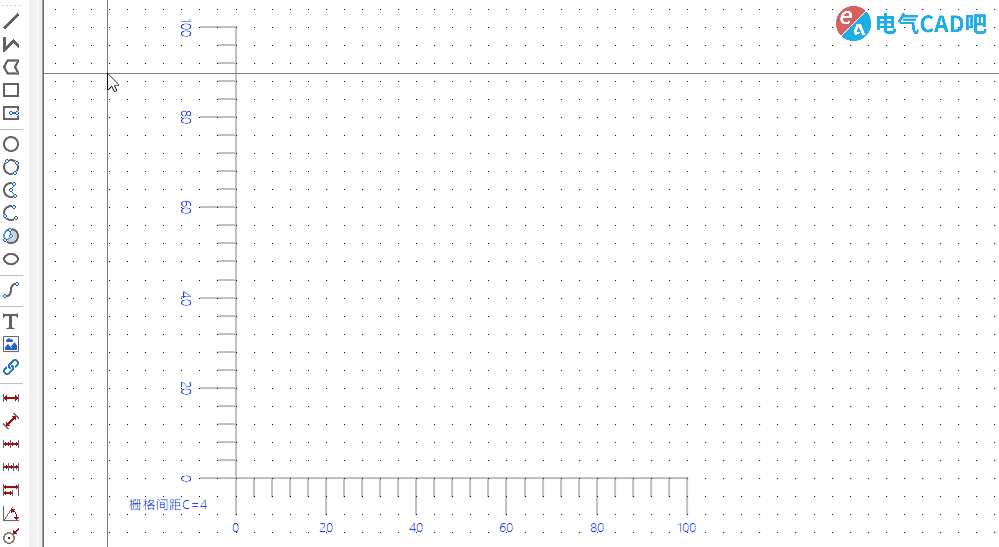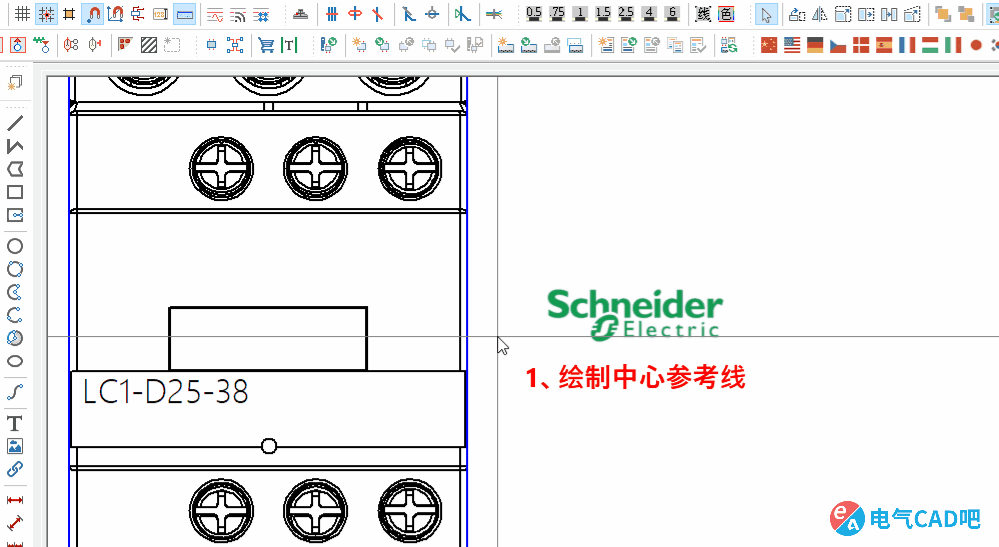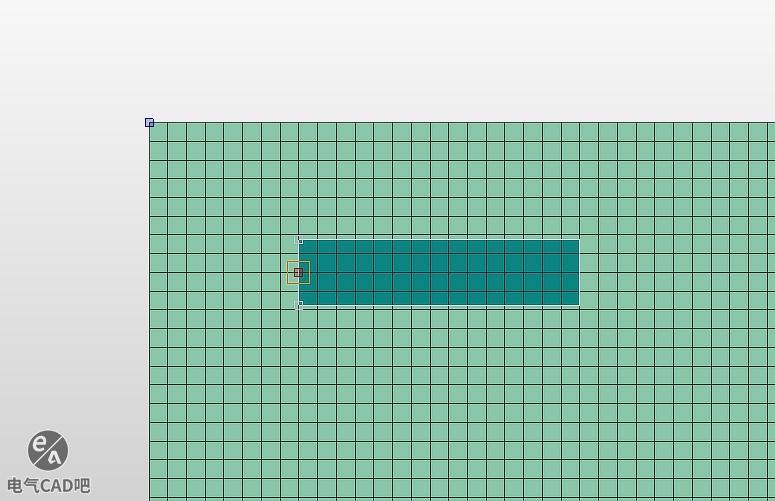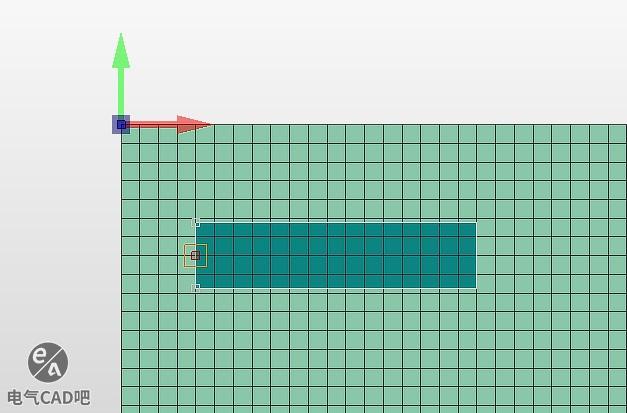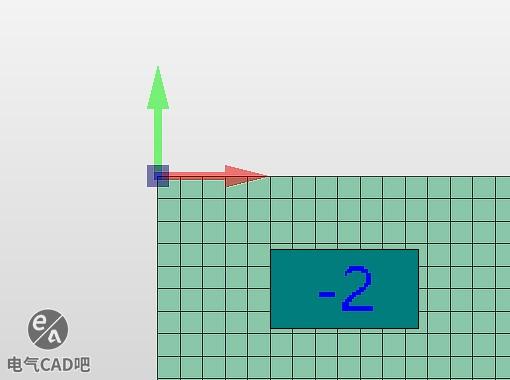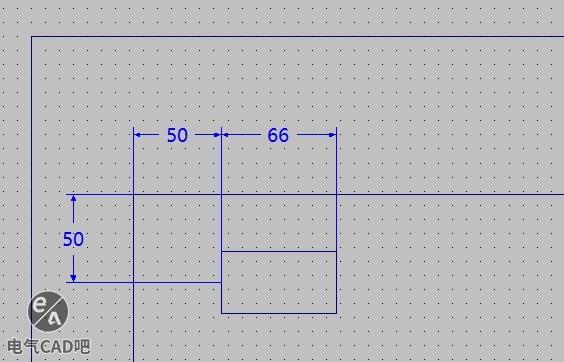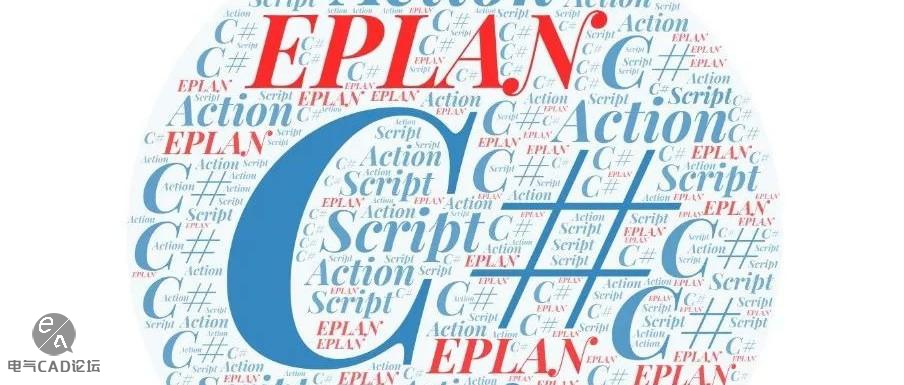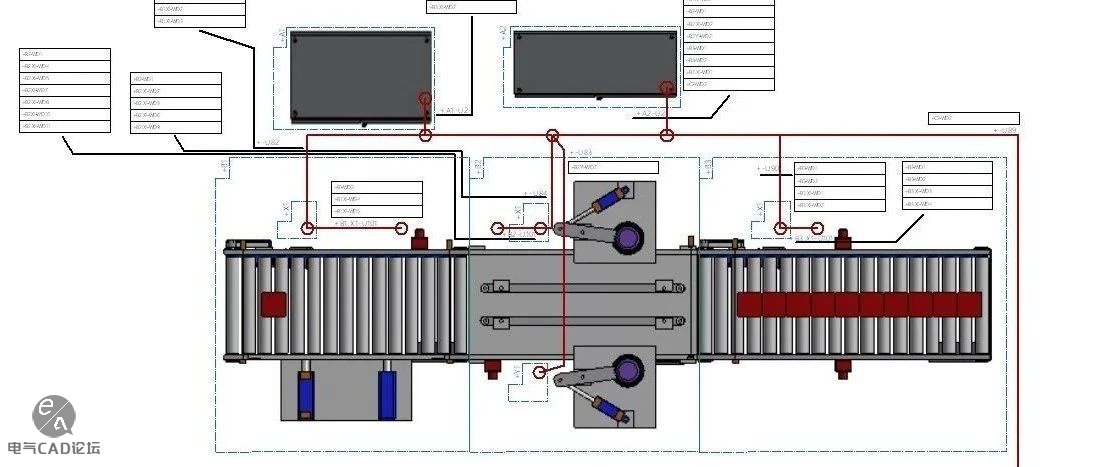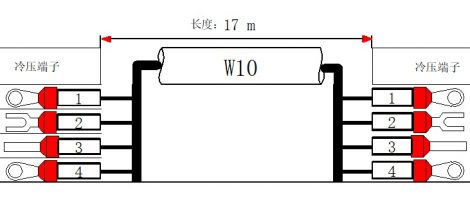投稿丨Frogtale 编辑丨钻石海
出品丨电气CAD吧
常常有人跟我吐槽,说Eplan 3D空间里的操作实在太难用了,不能建模也就算了,没有装配和约束,定位也不容易准确,元件还总是不能放到自己心仪的位置。

我个人的观点是Eplan Pro panel的功能重点是“应用”,而不是“创造”。你觉得定位不便,主要还是由于在其它三维软件里操作惯了的缘故,其实你想想,咱装配进来的模型跟电气数据都是现成的,我们只要善用一些基础的定位和捕捉,一样能实现精确定位的。
在展开三维定位之前,我们有必要再次深入了解一遍Eplan里的2D图形系统。在EPLAN中,图形系统是一直默默伴随我们整个设计,界面左下角的图形坐标,还有人记得么?
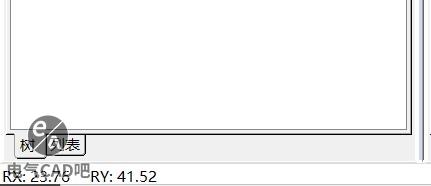
大家可以去看一下自己的坐标,找一找自己图框的原点在什么地方?
在选项菜单中,有四个有关图形坐标的功能,掌握好这四种技能,就能大大的改善我们画图的精确度,实现毫米级的精度。
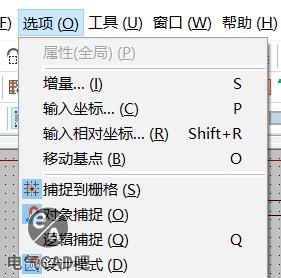
增量(快捷键:S)
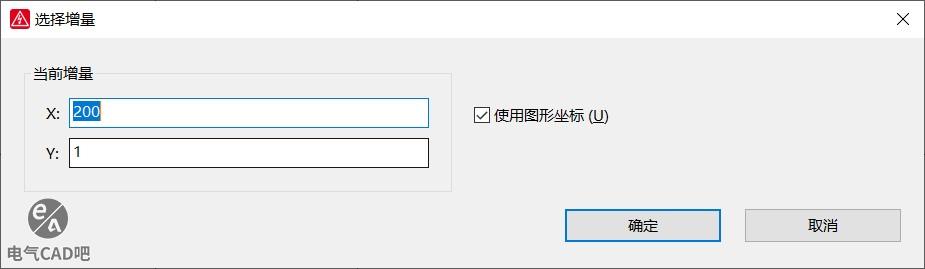
输入坐标(快捷键:P)
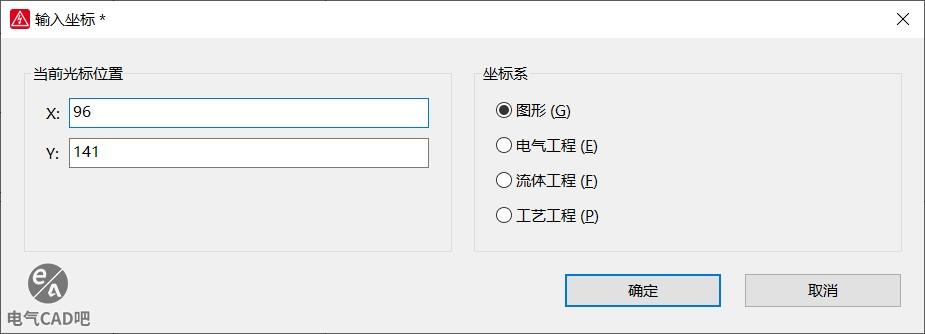
输入相对坐标(快捷键:Shift+R)
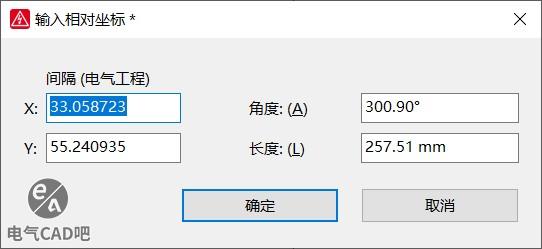
移动基点(快捷键:O)

它提醒我们可以更换自己的零点,通过采用合理的零点,我们就能很准确和方便的做出定位。
一、键盘+增量模式的配合
增量(快捷键:S)分为两种:基于图形坐标和基于栅格。
默认情况下,当“使用图形坐标”没有被勾选时,是基于栅格的增量,我们后续所有的移动,都是基于栅格的倍数。比如在“栅格C = 4mm”之下,我们选择了增量X:10 Y:1,就表示每一次移动时图形会被在X轴方向移动10个栅格,相当于移动40mm。
在选中移动的目标后,按下键盘的“S”键,出现下面的对话框,设置增量为10.
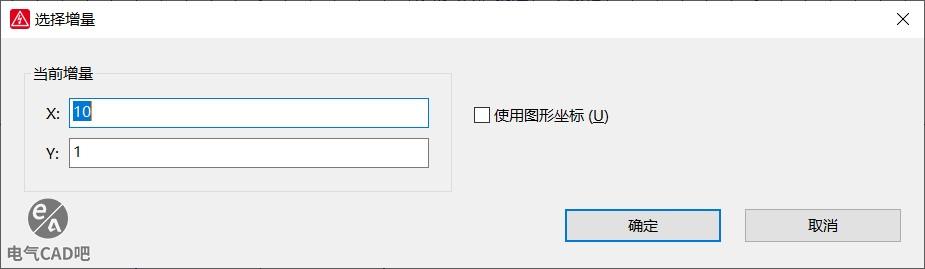
按下确定之后,就不要移动鼠标了,这时使用键盘上的“右箭头”,按1次,移动10个栅格,按2次,移动20个栅格。那要是输入25呢?
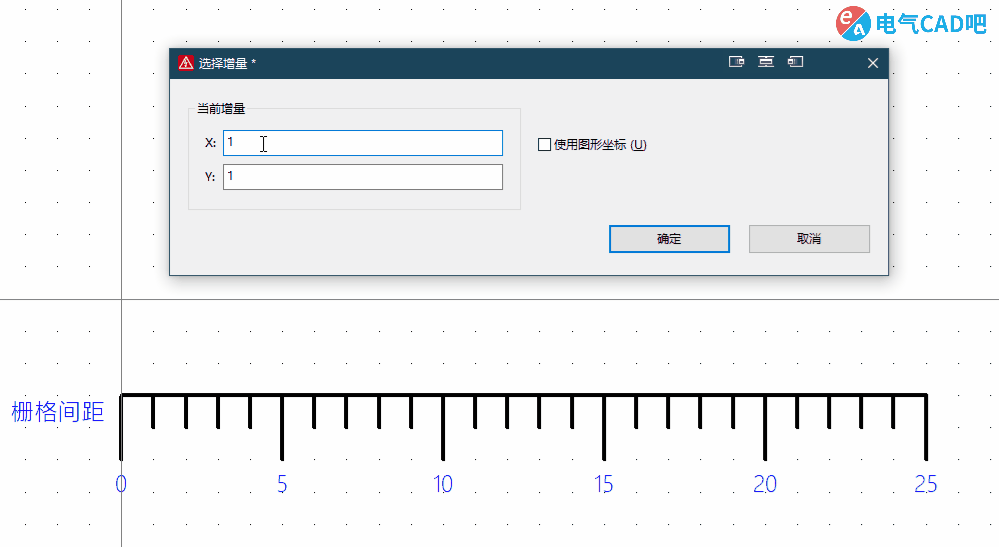
二、移动基点+输入坐标
适合精确绘制相对位置时使用,例如我们想相对于一个矩形左下角为基准点,在矩形中(20,20)的位置开始插入一条直线,线的终点在相对起点(50,50)处。这时就可先移动基点到左下角,然后在操作。操作如下:
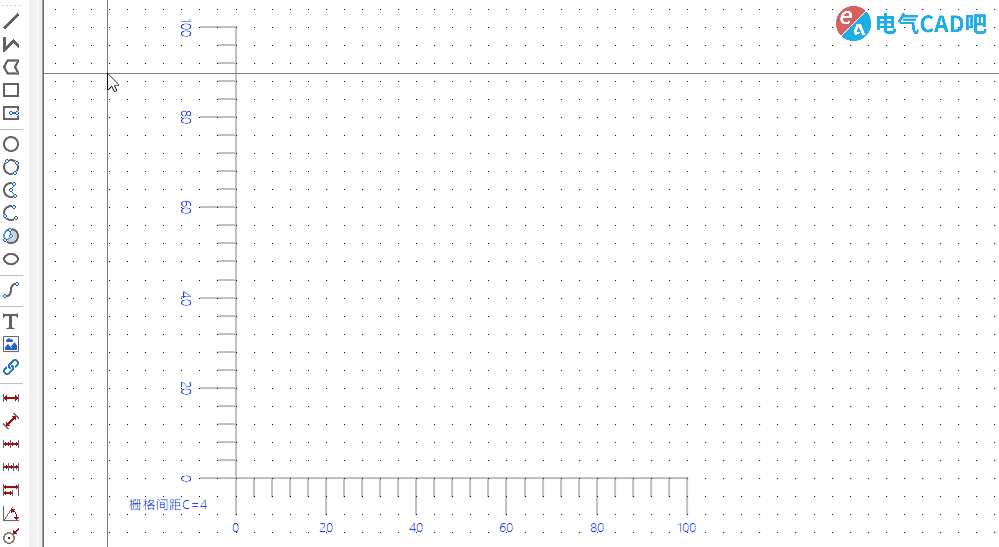
三、设计模式下的捕捉参考
在设计模式下,无论是2D还是3D环境,在移动或复制时,都需要先选择源参考点,再选择目标参考点,然后才执行操作,这样我们就可以利用这个特性,将图形移动到可捕捉的任何位置上,例如下图,我们想让LOGO精确移动到矩形的中心处:
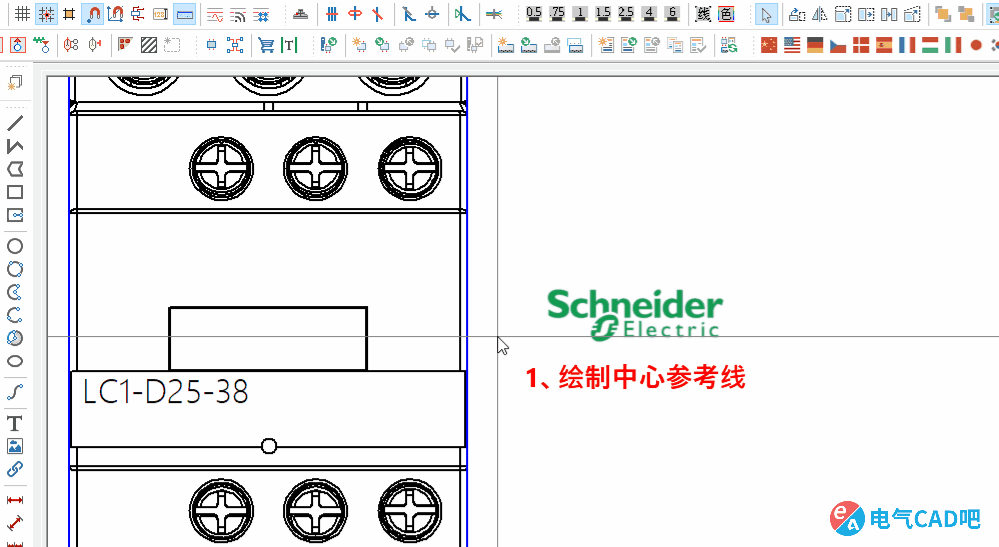
四、3D中坐标的应用
OK,有了上面的基础思想,我们再应用到3D布局中。我们想在距离安装板的左上角(50,50)的地方,插入一个50高35宽的线槽,线槽长度66mm。
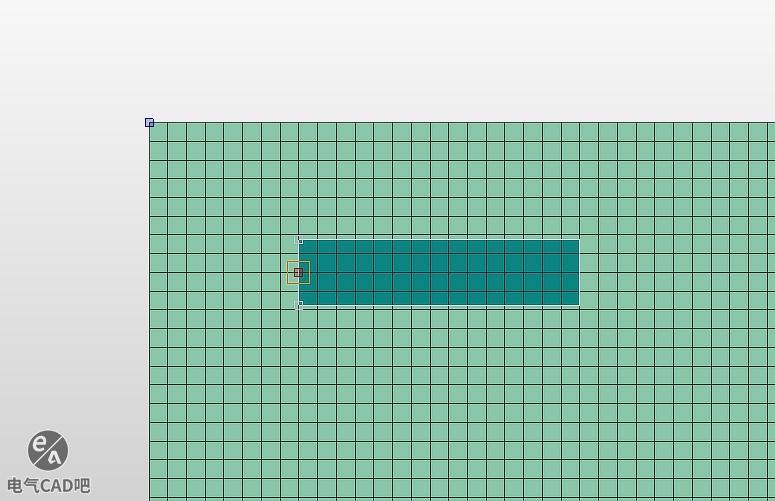
直接打开一个安装板,准备插入一根线槽,会出现上面的图形,此时我们单击键盘的“O”键,重新放置一个坐标原点在左上角。
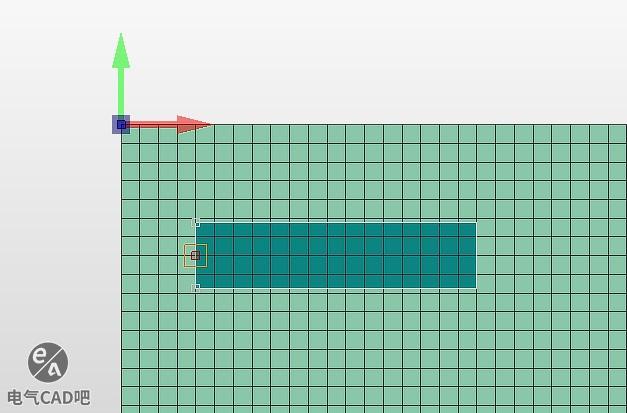
接下来直接输入起点坐标(50 -50),注意是-50,有方向。
一但坐标被输入后,起点便被固定了,此时我们直接输入线槽的长度66mm,然后按ENTER,确定。
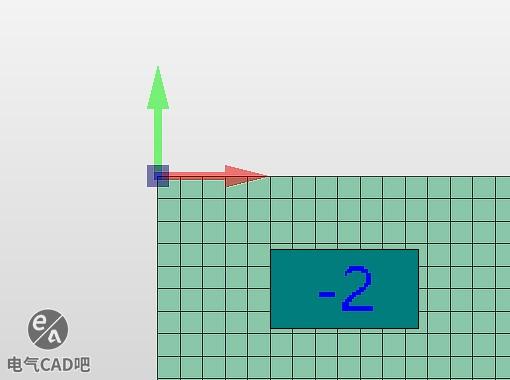
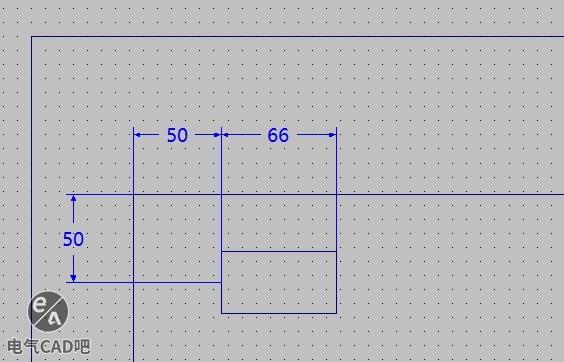
完美定位。怎么样,有了这个基础,门板上的按钮开孔精确定位的问题,是不是也就能迎刃而解了。

声明:您必须遵守我们的协议,如果您下载了该资源行为将被视为对《免责声明》全部内容的认可,本网站资源大都来自原创,也有少部分来自互联网收集,仅供用于学习和交流,请勿用于商业用途。如有侵权、不妥之处,请联系站长并出示版权证明以便删除。敬请谅解! 侵权删帖/违法举报/投稿等事物联系邮箱:cad-bbs@qq.com